Jak skonfigurować funkcję rozpoznawania odcisku palca do odblokowywania telefonu Samsung Galaxy S22
Czujnik odcisku palca w Twoim telefonie Galaxy umożliwia wygodne i bezpieczne odblokowywanie urządzenia oraz zapewnia bezpieczeństwo przechowywanym przez Ciebie danym. W przypadku wystąpienia problemów z czujnikiem odcisku palca należy wziąć pod uwagę parę kwestii.
Zanim wypróbujesz poniższe porady, upewnij się, że masz zainstalowane najnowsze wersje oprogramowania i aplikacji w swoim urządzeniu. Aby zaktualizować oprogramowanie swojego urządzenia mobilnego, wykonaj następujące czynności:
Krok 1. Wybierz kolejno Ustawienia > Aktualizacja oprogramowania.
Krok 2. Wybierz opcję Pobierz i zainstaluj.
Krok 3. Wykonuj instrukcje wyświetlane na ekranie.
Zabezpieczenie telefonu za pomocą odcisku palca
Funkcja rozpoznawania odcisku palca wykorzystuje niepowtarzalne cechy odcisków palców do zwiększania bezpieczeństwa urządzenia. Odblokowywanie telefonu za pomocą odcisku palca jest szybsze i wygodniejsze niż za pomocą kodu PIN lub hasła. Aby funkcja rozpoznawania odcisku palca działała, w urządzeniu musi być zarejestrowany Twój odcisk palca.

Uwaga: nie należy używać funkcji rozpoznawania odcisku palca pod wodą. Nawet jeśli urządzenie ma klasę szczelności IP68, po zanurzeniu w wodzie funkcja rozpoznawania odcisku palca zostaje wyłączona.
Kiedy urządzenie wykryje Twój palec, podnieś go i ponownie połóż go na czujniku. Powtarzaj tę czynność, aż odcisk palca zostanie zarejestrowany.
Aby zwiększyć skuteczność rozpoznawania odcisku palca
Podczas skanowania odcisku palca na swoim urządzeniu pamiętaj, że na działanie tej funkcji mogą mieć wpływ następujące czynniki:
- Urządzenie może nie rozpoznać odcisku palca, który jest pomarszczony lub ma blizny.
- Urządzenie może nie rozpoznać odcisku palca, który jest mały lub cienki.
- Aby zwiększyć skuteczność rozpoznawania, zarejestruj odciski palców, których najczęściej używasz do obsługi urządzenia.
- Twoje urządzenie ma wbudowany czujnik rozpoznawania odcisku palca, który znajduje się w dolnej części ekranu. Upewnij się, że osłona ekranu lub ekran dotykowy w obszarze czujnika rozpoznawania odcisku palca nie są porysowane lub uszkodzone przed takie przedmioty, jak monety, klucze, długopis czy naszyjnik.
- Upewnij się, że obszar czujnika rozpoznawania odcisku palca u dołu ekranu i Twoje palce są czyste i suche.
- Jeśli zegniesz palec lub przyłożysz tylko końcówkę palca, urządzenie może nie rozpoznać jego odcisku. Naciśnij na ekran tak, aby palec zakrył szeroką powierzchnię obszaru rozpoznawania odcisków.
Odblokowywanie ekranu odciskiem palca
Ekran można odblokować za pomocą odcisku palca zamiast wzoru, kodu PIN lub hasła.
Krok 1. W menu Ustawienia dotknij pozycji Biometria i zabezpieczenia > Odciski palców.
Krok 2. Odblokuj ekran przy użyciu aktualnie używanej metody.
Krok 3. Dotknij przycisku Odblokow. odciskiem palca, aby włączyć tę funkcję. Na ekranie blokady połóż palec na czujniku rozpoznawania odcisku palca i zeskanuj swój odcisk.
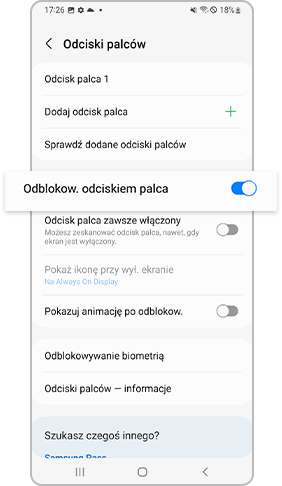
Włączanie widoczności ikony odcisku palca
Wybierz, czy urządzenie ma wyświetlać czy ukrywać ikonę rozpoznawania odcisku palca po dotknięciu ekranu, gdy jest wyłączony.
Krok 1. W menu Ustawienia dotknij pozycji Biometria i zabezpieczenia > Odciski palców.
Krok 2. Odblokuj ekran przy użyciu aktualnie używanej metody.
Krok 3. Dotknij przycisku Pokaż ikonę przy wył. ekranie i wybierz opcję.
Usuwanie zarejestrowanych odcisków palców
Zarejestrowane odciski palców można usunąć.
Krok 1. W menu Ustawienia dotknij pozycji Biometria i zabezpieczenia > Odciski palców.
Krok 2. Odblokuj ekran przy użyciu aktualnie używanej metody.
Krok 3. Wybierz odcisk palca, który chcesz usunąć i dotknij przycisku Usuń.
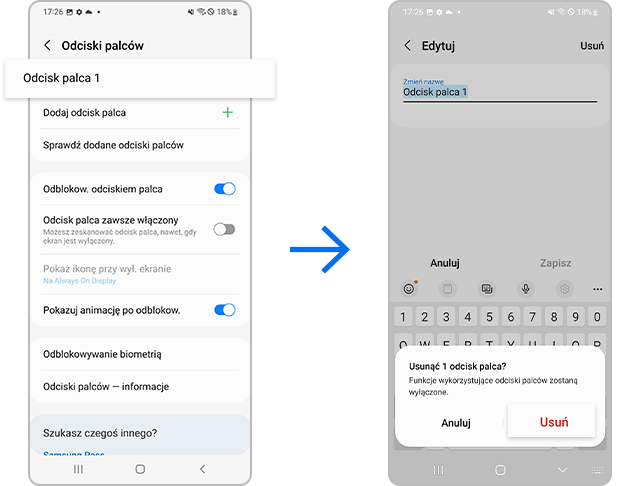
Po wybraniu jako metody odblokowywania telefonu rozpoznawania biometrycznego, które obejmuje rozpoznawanie odcisków palców i twarzy, w niektórych przypadkach nadal może pojawiać się ekran z prośbą o podanie kodu PIN, wzoru lub hasła, zgodnie z zasadami systemu operacyjnego Android.
- Jeśli odblokowano urządzenie za pomocą funkcji biometrycznych, rozpoznawania odcisku palca lub twarzy w ciągu 24 ostatnich godzin.
- Jeśli minęły cztery godziny bez dodatkowego odblokowywania po odblokowaniu urządzenia za pomocą funkcji rozpoznawania odcisku palca lub twarzy.
- Jeśli upłynęły 72 godziny od odblokowania urządzenia za pomocą kodu PIN, wzoru lub hasła, gdy wybraną metodą odblokowywania ekranu jest rozpoznawanie odcisku palca.
Jest to dodatkowe zabezpieczenie urządzenia. Ponadto ekran można odblokować wyłącznie za pomocą kodu PIN, wzoru lub hasła po ponownym uruchomieniu urządzenia lub gdy urządzenie nie było używane przez 24 godziny.
Aby ograniczyć szum, który może być tymczasowo generowany podczas włączania lub wyłączania ekranu, zastosowano 0,3-sekundowe opóźnienie inicjalizacji odpowiedniego modułu obsługi dotyku. Dlatego, jeśli użytkownik spróbuje użyć funkcji rozpoznawania odcisku palca od razu po włączeniu lub wyłączeniu ekranu, urządzenie może nie być w stanie przeprowadzić prawidłowego rozpoznawania. Przy następnej próbie funkcja powinna zadziałać.
Aby uniknąć nieumyślnego rozpoznania odcisku palca, należy wyłączyć opcję Odcisk palca zawsze włączony. Jeśli ta funkcja jest włączona, telefon cały czas próbuje skanować odcisk palca, gdy trzymasz urządzenie w ręku. To może powodować niepożądane wibracje lub odblokowywanie telefonu. Jeśli uważasz, że ta funkcja jest niewygodna, wyłącz ją w sposób opisany poniżej.
Krok 1. Otwórz Ustawienia i dotknij pozycji Biometria i zabezpieczenia.
Krok 2. Dotknij pozycji Odciski palców.
Krok 3. Przestaw do pozycji wyłączonej przełącznik Odcisk palca zawsze włączony.
Uwaga:
- Widok na zrzutach ekranu i w menu może się różnić w zależności od modelu urządzenia i wersji oprogramowania.
- Po nałożeniu nowej folii lub nowego szkła ochronnego może być konieczne ponowne zarejestrowanie odcisku palca. Podczas rejestracji lub skanowania odcisku palca przyłóż najwyższą środkową część opuszki lub jej najbardziej zakrzywioną część.
- Jeśli na powierzchni folii lub szkła znajdują się wzorki, wypukłości, kropki itp. lub jeśli użyto produktu innej firmy, który nie ma certyfikatu zgodności, funkcja rozpoznawania odcisków palców może nie działać prawidłowo. Przed użyciem takiego produktu należy sprawdzić jego zgodność lub skuteczność rozpoznawania.
- Certyfikowaną osłonę ekranu można kupić w internetowych i stacjonarnych sklepach Samsung. Dowiedz się więcej na temat tego, jak nałożyć osłonę ekranu.
Dziękujemy za twoją opinię
Prosimy o odpowiedzi na wszystkie pytania.










